Представленная программа является стандартной службой Google в операционной системе Android. Ее работа заключается в озвучивании действий пользователя. Она обновляется в автоматическом режиме и обладает множеством функций. Talkback относится к специальным возможностям и необходима для пользователей, у которых имеются серьезные проблемы со зрением. Утилита призвана для облегчения пользования смартфоном, посредством озвучки некоторых действий.
По сути, Talkback – это голосовой помощник. Программа озвучивает нажатие кнопок или текст, оповещает о поступающих вызовах, а также может прочитать всю информацию с дисплея (нужно встряхнуть смартфон). Если пользователь задержит палец на определенной букве, то голосовой помощник озвучит ее, а затем и само слово. Таким образом приложение позволяет слабовидящим пользоваться всеми функциями смартфона.
Дополнительно можно настроить жесты, команды и голосовое управление, что значительно упростит пользование представленной функцией. Несмотря на полезность Talkback, ее использование требуется далеко не всем владельцам смартфонов. Порой пользователь могут случайно активировать ее, из-за чего возникает вопрос, связанный с отключением программы.
Как отключить режим для слепых на андроид и ios? Режим talkback и voiceover
Как отключить функцию Talkback на Huawei и Honor
Случайно запустили функцию голосового сопровождения или пропала надобность в использовании? Рассмотрим, как отключить Talkback на Андроид Honor и Huawei. Изначально вы должны учесть, что инструкция по деактивации сервиса может различаться в зависимости от модели телефона. Порядок действий один и тот же, единственное отличие состоит в названиях пунктах меню. Ниже мы подробно изучим существующие способы отключения.

Быстрое выключение
Чтобы выйти из режима, достаточно зажать две клавиши регулировки громкости. Держите их до тех пор, пока смартфон не завибрирует. Если используете телефон с операционкой Android 4, то потребуется зажать кнопку питания. Когда почувствуете вибрацию, которая послужит оповещением отключаемого устройства, тапните по экрану двумя пальцами. Держите их до того момента, пока на дисплее не появится уведомление от голосового помощника.
Описанная инструкция подойдет, если в настройках сервиса не настроены горячие клавиши. Проверить и изменить этот пункт можно в параметрах во вкладке «Специальные возможности». В будущем планируете пользоваться голосовой функцией? Настройте горячие клавиши:
- Перейдите в нужный раздел настроек.

- Зайдите в «Кнопки регулировки звука».

- Перетяните ползунок на позицию «Вкл.».

- Дополнительно можно активировать и следующий пункт, как указано на скриншоте. Это позволит выключать или, наоборот, активировать функцию даже на заблокированном дисплее.

- Далее зайдите в раздел быстрой активации.

- Поставьте галочку напротив TalkBack.

- В конце нажмите «Ок».

Убираем через настройки
Отключить опцию через параметры можно следующим образом:
- Найдите вкладку «Специальные возможности».

- Далее выберите TalkBack.

- Перетяните ползунок в позицию «Выкл.».

Также можно убрать опцию можно другим способом (посредством диспетчера):

- Зайдите в параметры.
- Найдите раздел с приложениями. Это может быть «Диспетчер программ».



Когда вы отключите службу, она пропадет из вкладки специальных возможностей. В дальнейшем, если потребуется голосовой помощник, придется снова заходить в диспетчер приложений, активировать функцию и производить настройку программы.
Полное удаление (root)
Удаление системных функций невозможно без ROOT-прав. Учтите – при недостаточном опыте не рекомендуется рутировать телефон. Права суперпользователя предоставят полный доступ ко всей системе Android и позволят удалить любые системные приложения, но получение этих возможностей требует проведения сложной процедуры. Если ранее вы не прошивали смартфон Honor и не интересовались представленной операцией, то лучше обратиться в сервисный центр.
4.2. Центр уведомлений Windows 10
4.2. Центр уведомлений Windows 10
В отличие от своей предшественницы Windows 10, получила отдельное меню для отображения всех уведомлений и доступу к важным функциям системы.
Доступ к нему осуществляется, с помощью нажатия левой клавиши мыши на соответствующий значок в правом нижнем углу панели задач. Здесь, как вы видите отображаются последние изменения в Параметрах Компьютера, оповещения Безопасности Системы, также есть возможность убрать все присутствующие уведомления, но самым главным на мой взгляд является доступ к многим функциям новой Windows 10.
Режим планшета – Очень полезен для ноутбуков, где заряд зависит от батареи, а подзарядить не от чего. Также будет очень интересен тем, кому нужны компактность и минимализм.
Далее идет пункт «Подключиться», который позволяет осуществить подключение к беспроводной сети Wi-Fi.
«Примечания» осуществляют функцию записной книжки, то есть то, что необходимо запомнить, с установленным приложением Microsoft Office, при выборе данного пункта, открывается соответствующее приложение из офисного пакета.
Пункт «Все параметры» – открывает меню настроек, объединенных под говорящими категориями, то есть это такая альтернатива Панели Управления.
Здесь, как вы видите, можно перейти в любой раздел, связанный с настройкой параметров тех или иных аспектов системы.
ПУНКТ Параметров «Система» отвечает, за наиболее значимые настройки Windows 10.
Здесь, как вы видите, также все упорядочено по пунктам, аналогично окну Персонализации Windows 10.
«Экран» – Производятся настройки экрана компьютера: размер текста, ориентация изображения: альбомная, книжная, альбомная (перевернутая), портретная (перевернутая). Также нажав на клавишу «Дополнительные параметры экрана», можно настроить разрешение монитора, изменить калибровку, настроить текст ClearType, произвести дополнительные изменения Размера текста и других элементов, а также просмотреть свойства графического адаптера или видеокарты.
«Уведомления и Действия» – Здесь доступно изменить набор функций, отображаемых в Уведомлениях, то есть вместо режима планшета можно поставить что-то еще. Также регулируются значки, которые будут отображаться в панели задач, а кроме этого, можно настроить включение и отключение системных значков, таких как Сеть, Часы и т. д.. Ниже идут уведомления, которые необходимо отображать: О Безопасности, Советы по работе с Windows, Уведомления приложений, Отображение уведомлений на экране блокировки и другие.
«Приложения и Возможности» – Производит анализ и показывает информацию об установленных приложениях. Также служит для удаления необходимых программ. Через это меню, можно попасть в управление компонентами Windows, доступное также через панель управления.
«Многозадачность» – Позволяет настроить параметры для одновременного отображения сразу нескольких окон на одном рабочем столе. Также производит настройку созданных рабочих столов и их отображение.
Режим планшета – производит настройку параметров, связанных с режимом планшета.
Питание и спящий режим – регулирует настройки времени, после которого компьютер переходит в спящий режим или отключает монитор.
Хранилище – Отвечает за использование физической памяти жесткого диска, то есть, показывает информацию о занимаемом на диске месте и свободном также.
Автономные карты – нововведение Windows 10, которое позволяет загружать карты, чтобы использовать компьютер, как навигатор.
Приложения по умолчанию – Позволяет выбрать программы, которые будут по умолчанию открывать определенные типы данных.
О системе – Отображает текущую конфигурацию вашего компьютера: установленную операционную систему, процессоры, количество оперативной памяти, данные об активации, имя компьютера, тип системы (32-ух или 64-ех битная), также здесь можно прочитать заявление о конфиденциальности, изменить ключ продукта, соглашение об использовании служб, соглашение на использование программного обеспечения. Ниже, можно настроить параметры BitLocker и запустить Диспетчер Устройств, а также перейти в свойства системы, которые также доступны по ссылке из «Компьютера».
ПУНКТ «Устройства» Параметров
Данное меню, позволяет настраивать все те параметры, которые так или иначе связаны с устройствами компьютера, как то: мышь, принтеры, беспроводные устройства связи и многое другое. Здесь стоит обратить внимание на пункт «Подключенные устройства», который отображает какие именно устройства и какого типа, сейчас подключены к компьютеру.
«Подключенные устройства» в параметрах «Устройства» Windows 10
Также, советую обратить внимание на пункт «Ввод», где можно отрегулировать исправление ошибок при печатании текста, чего в предшествующих версиях Windows, не было реализовано.
ПУНКТ Параметры «Сеть и Интернет»
Очень интересное меню настроек для вашей системы Windows 10. Здесь можно просматривать количество общего трафика, настраивать Wi-Fi, создавать VPN подключение, а также нововведением является настройка, непосредственно в самой системе прокси параметров.

Пункт Ethernet отвечает за всё, что связано с вашим сетевым подключением. Здесь вы можете перейти в настройки адаптера, настроить общий доступ, если он вам нужен, а также изменить существующие его параметры, перейти в центр управления сетями и общим доступом, где возможно создание нового подключения к интернету, а также создания беспроводного подключения, отредактировать свойства обозревателя и поменять параметры Брандмауэра.
ПУНКТ «Учетные записи» Параметров – Здесь находятся все настройки, связанные с вашей учетной записью, например, легко одним нажатием клавиши, вы можете изменить свое изображение на загрузочном экране. Также с помощью данного меню, можно установить или сменить действующий пароль на учетную запись.
Пункт «Учетные записи» в меню «Параметры» Windows 10
Интересной, на мой взгляд функцией является Подключение к месту работы или учебы, которая позволит легко вашему компьютеру или планшету, взаимодействовать с другими компьютерами в организации.
С помощью Пункта «Семья и другие пользователи», можно предоставить доступ к вашим данным определенным людям.
Ну и конечно, синхронизация, позволяет установить параметры на любой другой компьютер. То есть, к примеру, у вас случайно при попадании вируса, перестал запускаться компьютер, на котором была учетная запись Майкрософт, тогда вы легко можете, правда, заранее создать копию и затем синхронизироваться через учетную запись на любом компьютере.
ПУНКТ «Время и язык» параметров, не претерпел каких-либо изменений, по сравнению с предыдущей версией Windows. Здесь также меняется время и дата, настраивается регион, а также изменяются параметры голосового управления.
ПУНКТ «Специальные возможности» является очень важным для многих людей, с ограниченными возможностями, поэтому на нем я остановлюсь подробнее. На мой взгляд, это является очень правильной политикой компании разработчика операционной системы, потому как доля пользователей ПК, у которых есть ограничения каких-либо действий, растет с каждым годом, все больше и больше.
Экранный диктор – позволяет настроить параметры голосового сопровождения всего, что происходит на экране компьютера с операционной системой Windows 10. Также он позволяет настроить тип голоса, скорость речи, а также учитывает звуки, которые могут восприниматься пользователем.
Источник: textochka.ru
Как выключить Talkback и как он работает
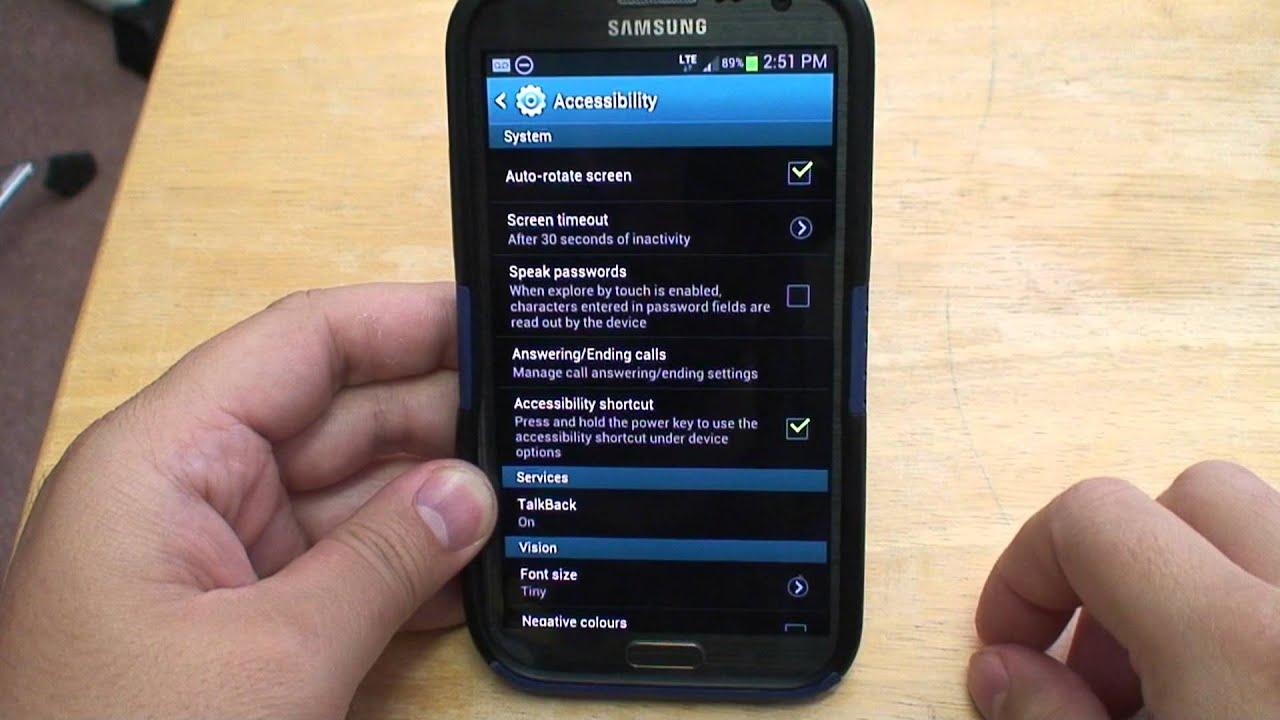
Если у пользователя имеется нарушение зрения, то он не должен вглядываться в текст, пытаясь его прочесть. Ему поможет TalkBack при условии, что он активирован. Это отдельное предустановленное приложение. Таким образом устройство будет каждый раз вслух читать текст, который имеется на экране. Смартфоном будет удобно пользоваться слепым и тем, у кого имеются даже незначительные проблемы со зрением.
Для чего нужен TalkBack и как он работает
Эта функция полезна в одних случаях и может мешать в других. Для того, у кого зрение нормальное, может показаться неудобным слушать чтение текста, а проще прочесть его самому. В таком случае может потребоваться его деактивировать. Иногда владельцу смартфона может быть необходимо его деактивировать.

Как отключить Talkback на Андроид
Иногда пользователь может случайно включить голосовые сообщения TalkBack и встретиться с необходимостью его деактивировать. Для этого он должен знать способы, при помощи которых это можно сделать. Если человек вообще не нуждается в такой функциональности, он может полностью удалить Talk Back со своего Самсунга или другого смартфона.
Поскольку используются различные версии операционных систем, то в них конкретные детали проведения процедур могут отличаться. Однако сам алгоритм деактивации или удаления в основном будет одинаковым. Далее будет рассказано, как отключить TalkBack на Андроид.
Быстрое отключение
Есть возможность производить отключение с использованием физических кнопок девайса. Для этого нужно нажать обе кнопки регулировки громкости (увеличение и уменьшение) одновременно. Это действие должно быть длительным. Отпускать кнопки необходимо после того, как возникнет вибрация девайса. Обычно для этого достаточно подождать в течение 5 секунд.
В тех версиях Андроида, которые были до 4.х, могут применяться не кнопки регулирования громкости, а включение смартфона. После длительного нажатия кнопки нужно прижаться двумя пальцами к экрану и ожидать повторной вибрации. После этого TalkBack будет отключён.
Поэтому, если первый вариант не привёл к желаемому результату, то нужно попробовать второй. Один из них обязательно приведёт к цели.
Отключение через настройки
Далее будет рассказано о том, как отключить на телефоне TalkBack другим способом. Чтобы провести отключение голоса через настройки смартфона, необходимо предпринять следующие шаги:
- Необходимо открыть настройки и перейти в пункт «Специальные возможности». В некоторых случаях он может носить название «Расширенные настройки». Его расположение в различных версиях операционной системы может различаться.
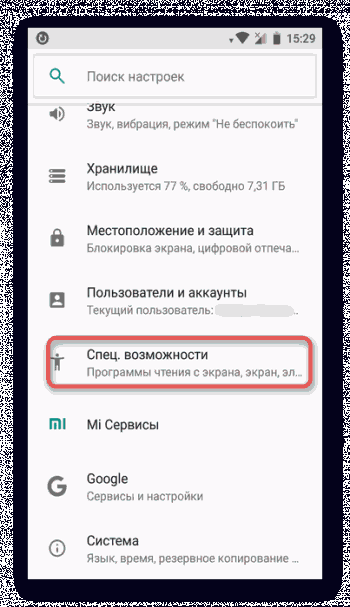 Далее нужно перейти к блоку «Программы чтения с экрана».
Далее нужно перейти к блоку «Программы чтения с экрана».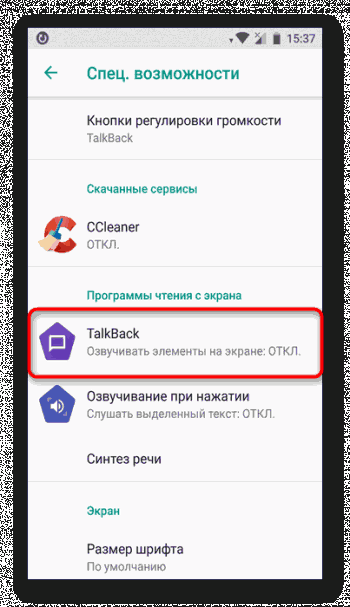
- В представленном здесь списке нужно тапнуть по строке TalkBack. После этого нужно перевести спец переключатель из положение «Включено» в положение «Выключено». Теперь озвучка перестанет работать.
Существует ещё один способ убирать эту функцию в настройках. Чтобы им воспользоваться, нужно поступать следующим образом:
- Зайдя в настройки необходимо перейти к разделу «Приложения и уведомления». В некоторых версиях операционной системы раздел может называться «Приложения».
- Внутри раздела необходимо тапнуть по строке «Показать все приложения». После этого сформируется полный список всех программ, которые установлены на гаджете пользователя. В скобках будет приведено общее их количество.
- Приведённый список нужно пролистать до строки «TalkBack», по которой нужно тапнуть. После этого откроется страница, которая посвящена приложению.
- Здесь нужно нажать на кнопку «Отключить».
- В ответ появится запрос о подтверждении желания выключать. На него нужно ответить утвердительно.
- Далее появится ещё один запрос, в котором будет предложено вернуть версию TalkBack к исходной. На него необходимо ответить утвердительно.
После завершения процедуры, если посмотреть «Специальные возможности», то в них не будет предложено привязать TalkBack к кнопкам. Несмотря на это, удаление таким способом не является окончательным.
Полное удаление
Если пользователь полностью уверен в том, что рассматриваемый говорящий сервис ему не понадобиться, он может не отключать, а провести полное удаление. Однако для этого необходимо получить права root пользователя.
Использование root прав предоставляет владельцу гаджета значительно большие возможности, но при этом нужно понимать, что использовать их нужно очень осторожно, ведь уровень защиты устройства в таком случае будет существенно ниже. Поэтому использовать такие возможности должен тот, кто хорошо понимает, зачем они ему нужны.
Кроме того, существуют программы, которые имеют повышенный уровень безопасности, которые не будут работать в том случае, если устройство было подвергнуто рутованию. Всё это должно учитываться пользователем перед тем, как он решит воспользоваться root правами.
Процедура полного удаления TalkBack предусматривает выполнение нескольких действий. Сначала необходимо получить root права, если их ещё нет. Затем необходимо получить доступ к режиму разработчика. Для этого нужно следующее:
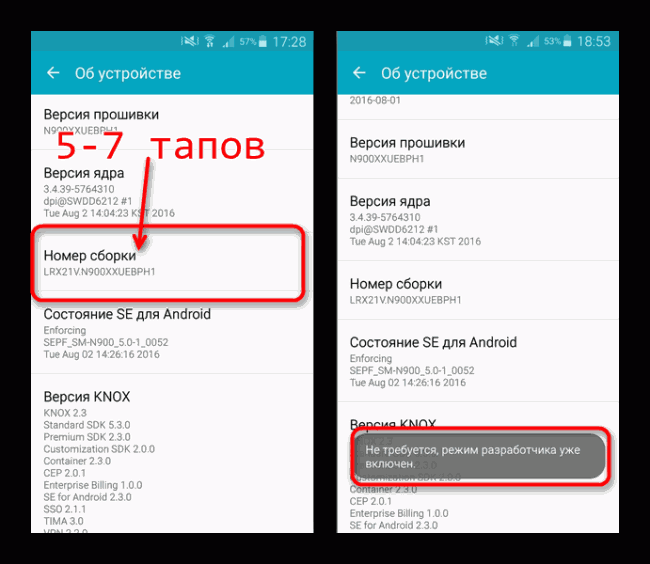
- Требуется открыть настройки.
- Далее нужно найти раздел, который называется «О телефоне» или похожим образом и открыть его.
- На открывшейся странице находят информацию о номере версии сборки и кликают 5-7 раз.
- Теперь необходимо перейти в раздел параметры разработчика. После выполненных действий он станет доступен для пользователей.
- Зайдя в него, нужно активировать проведение отладки по USB. Для этого включают переключатель параметров разработчика, находящейся в верхней части страницы, затем находят нужную строку и включают опцию. Такая опция полезна при сопровождении программ и в некоторых других случаях.
Далее можно непосредственно приступить к процедуре удаления. Для этого предпринимают такие шаги:
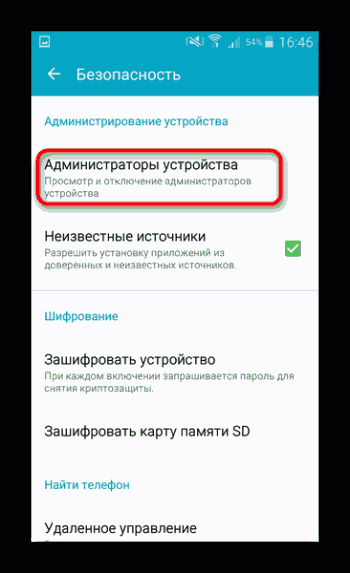
- В настройках находят и открывают раздел «Безопасность». В некоторых версиях операционной системы Android он может называться «Местоположение и защита».
- На открывшейся странице кликают по строке «Администраторы устройства».
- Далее будет открыт список приложений, которых прежде нельзя было удалить. Среди них будет TalkBack. Нужно перейти к этой строке и тапнуть по ней. Далее откроется страница, посвящённая приложения в нижней части надо нажать на кнопку «Выключить». Таким образом снимают защиту от удаления.
- После этого у приложения Толкбэк будут удалены административные права.
Теперь произвести удаление на телефоне можно обычным образом, деинсталлировав его подобно другим приложениям. Например, его можно убрать с помощью длинного нажатия по иконке и последующего выбора опции удаления с устройства.
Как включить Talkback
Если пользователь хочет включить использование TalkBack, он может воспользоваться следующими способами. Далее подробно описана процедура их применения.
В настройках устройства
Чтобы включить TalkBack необходимо выполнить такие действия:
- Нужно зайти в настройки. То, как это сделать, зависит от используемой версии Андроида.
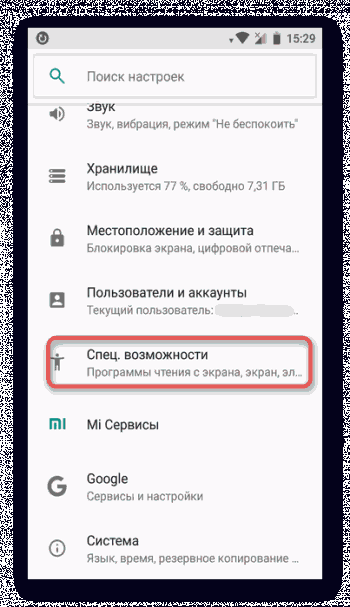
- Далее в списке доступных разделов нужно выбрать «Спец. Возможности». В некоторых версиях операционной системы он является частью раздела «Дополнительные возможности».
- Когда откроется список настроек, нужно тапнуть по «Кнопки регулировки громкости».
- Далее будет предоставлен выбор того, какую функцию им назначить.
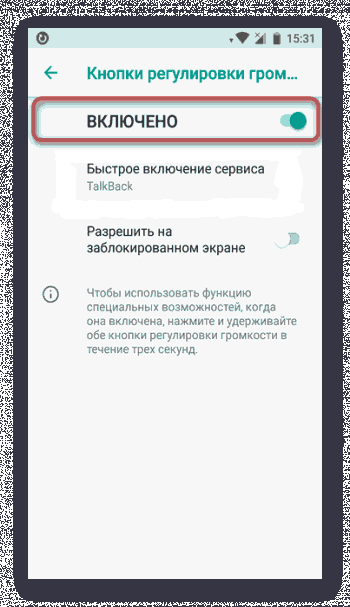
- На этой странице потребуется включить опцию, назначить её для кнопок включения и выключения. При необходимости можно разрешить Talk Back работать на заблокированном экране.
После этого для активации функции Талк Бак достаточно будет одновременно нажать кнопки уменьшения и увеличения громкости. Их нужно держать в течение трёх секунд. Эта процедура действует на смартфонах Samsung и других марок.
С помощью Google Ассистента
Такой способ включения очень удобен для слабовидящих. Для включения требуется сказать «Окей, Google», затем произнести «Включи TalkBack».
С помощью двух кнопок
После того, как функция Талк Бак назначена в настройках, для её использования достаточно одновременно нажать на клавиши увеличения и уменьшения громкости. Таким образом смартфон обеспечит озвучивание текстовой информации, имеющейся на экране.

Возможные проблемы
Проблемы и решения
Разделы на устройстве называются иначе, чем об этом сказано в статье.

Они зависят от версии операционной системы и используемой модели. Нужно использовать аналогичные по смыслу специальные наименования.
При одновременном нажатии на кнопки громкости запуска не происходит.

Нужно проверить, активирована ли соответствующая опция в настройках.
Пользователь хочет удалить TalkBack, но не хочет получать права root пользователя, опасаясь возможных проблем, связанных с этим.

Если Владельца смартфона раздражает активированная функция, её достаточно просто отключить. Становиться root пользователем только из-за удаления TalkBack не всегда имеет смысл.
При проведении отключения или включения рассматриваемой опции необходимо аккуратно выполнять каждое нужное действие. Если была допущена неточность, процедуру нужно выполнить снова.
Использование TalkBack для некоторых людей является необходимостью, но для других оно не нужно. Последние могут отключить его использование одним из способов, перечисленных в статье. Если впоследствии пользователь вновь захочет активировать эту функцию и слушать, как разговаривает гаджет, он также будет иметь возможность это сделать.
Источник: tarifkin.ru
Как отключить TalkBack на устройствах Android?
Существует масса различных приложений, которые созданы для того, чтобы сделать пользование гаджетом более простым и понятным. Программа TalkBack является одной из таких. Некоторые владельцы Android, не разобравшись в настройках программы, часто задают вопрос, как отключить TalkBack. В этой статье мы разберёмся, что это такое и как его деактивировать.

TalkBack — что это?
TalkBack – это сервис, который озвучивает каждое действие на устройстве. Программа встроена в заводской комплект функций операционной системы Android. На экране отображается как иконка с пятью пальцами.
Эта функция является отличным помощником для людей, у которых есть какие-либо проблемы со зрением. Она помогает использовать функционал устройства на все 100%. К тому же, данное приложение отлично подходит для водителей авто, которые не хотят отвлекаться от дороги во время движения, но, к примеру, ждут важный звонок или оповещение.
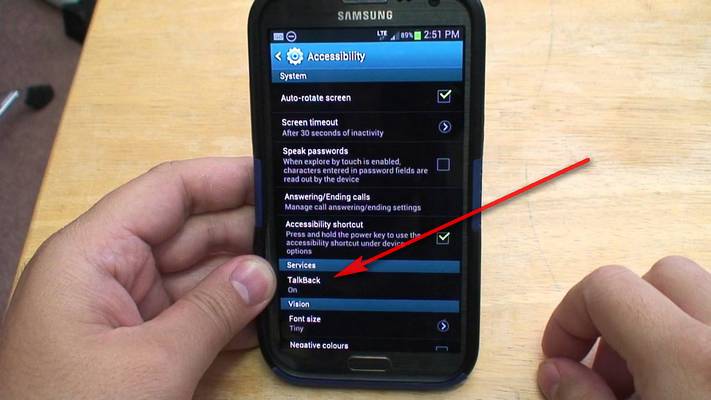
Google TalkBack имеет широкий спектр возможностей, чтобы облегчить пользователям управление устройством. Разработчики очень постарались в реализации приложения, так как им можно смело пользоваться, ни разу не взглянув на дисплей.
Чем полезна функция TalkBack:
- Преобразование текста в речь
- Озвучивание нажатия клавиш
- Озвучивание информации о входящем вызове
- Чтение текста с выбранного файла или с браузера
- Озвучивание всего содержимого экрана после встряхивания
- Управление жестами
- Регулирование громкости речи с помощью датчика расстояния
- Озвучивание всего происходящего на экране устройства после выхода в режим сна
Как отключить TalkBack?
Данная программа очень специфична и не всем подходит. Постоянное озвучивание каждого действия быстро надоедает и в некоторых моментах начинает раздражать. Многие пользователи хотят поскорее его отключить.
Чтобы отключить TalkBack, вам необходимо следовать данной инструкции:
- Зайти в меню двойным нажатием
- Активировать иконку настроек удвоенным нажатием
- Пролистать список (зажав экран двумя пальцами) до раздела «Система»
- Выбрать «Специальные возможности» двойным кликом и найти раздел «Службы»
- Открыть подраздел TalkBack, там в кратком описании нажать кнопку вкл/выкл (в правом верхнем углу экрана)
- Двойным кликом выбрать «Выкл»
- В диалоговом окне дважды нажать кнопку «Ок»
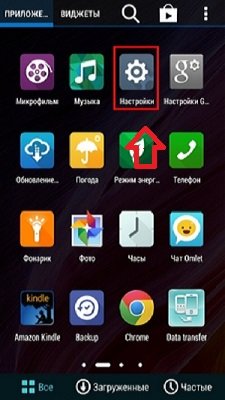
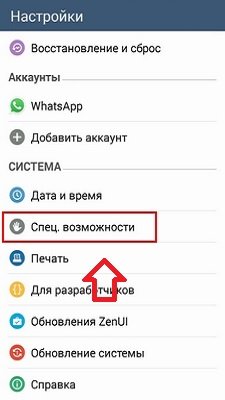
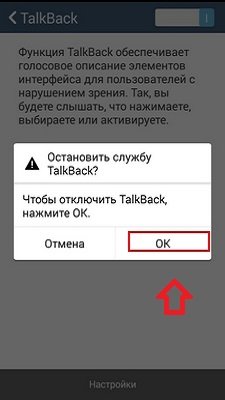
Данная инструкция не подходит для устройств с операционной системой Android 4.0 и ниже.
Возможно, вам будет интересно узнать о скрытых функциях Android, которые описаны в нашей статье Секреты Android.
Если у вас возникли сложности в использовании данной программы – пишите в комментариях.
Ответы на вопросы
Как отключить TalkBack на Android 4.0?
Если ваша версия Android 4.0 или же более ранняя, то обязательно нужно установить приложение Accessibility Preferences. После этого будет доступен путь и меню TalkBack Preferences.
Источник: androidmir.org